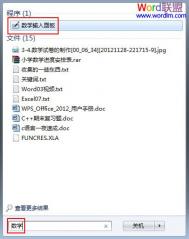在PowerPoint 2007中变换复杂公式的颜色
PowerPoint2007中默认的公式颜色是黑色的,简单的公式如x+y+z=0想变换颜色很方便,只要选取公式再点击开始选项卡下功能区的字体颜色工具就可以随心所欲地为公式换颜色了,但是稍微复杂一点的用公式编辑器编辑出来的公式,要想变换一下单调的黑颜色不掌握一点技巧还不是一件很容易的事。下面就向大家介绍变换复杂公式颜色的方法。

图一
如(图一)点击插入选项卡功能区上的对象工具,在弹出的插入对象界面点击microsoft公式3.0然后点击确定在公式编辑器中编辑好公式,(以图二中的公式为例)
(本文来源于图老师网站,更多请访问http://m.tulaoshi.com)
图二
在编辑好的公式上点击右键,在弹出的菜单上点击另存为图片把我们编辑的公式存为图片。注意:图片保存类型要选择PNG可移植网格图形格式(*.PNG)(值得一提的是在PowerPoint2003中类似的我们只要在弹出的菜单点出设置对象格式在设置对象格式界面图片选项卡下点击重新著色按钮就可以为公式设定想要的颜色了,在PowerPoint2007中这一招不灵了,这也是写本文的意义之所在)
如(图三)删掉用公式编辑器编辑的公式,插入刚才我们保存的公式图片,在公式图片上点击右键,在弹出的菜单上点击设置图片格式会出现如(图四)所示设置图片格式界面

图三

图四
在设置图片格式界面,点击左侧阴影栏,在右侧阴影栏预设项点击下拉箭头号,在弹出的下拉阴影格式中点选内部居中格式。然后在颜色项点击下接箭头,如(图五)

图五
在弹出的主题颜色选择你需要设置的颜色或在其他颜色中选择。选择好后点击关闭按钮,这样公式颜色就变成了你所选择的颜色了。
PPT2007/2010文档中文字紧密的解决方法
大家在用 PowerPoint 制作中文演讲稿的时候,会不会也遇见过这种问题:输入的中文字紧密的重叠在一起?就如下图所示一样,导致很多字都看不清楚:

如果出现这种状况,请先在 PowerPoint 的开始菜图老师单下检查一下字体间距的度量值。

检查一下设置是不是选择为常规呢?

有的同学可能要问,如果设置在常规的情况下,仍然出现这个问题,该怎么解决呢?
这个时候,如果您是 Windows 7 的用户,让我们来检查一下 C:Users您的用户名AppDataRoamingMicrosoftTemplates 文件夹下是否存在 blank.pptm 或是 blank.ppt 文档?
如果您是 Windows XP 的用户,请检查:C:Documents and Settings您的用户名Application DataMicrosoftTemplates
假如您找不到此路径,请点击"开始菜单",然后点击"计算机",之后再点击左上方组织-文件夹和搜索选项-tuLaoShi.com查看-勾选显示隐藏的文件,文件夹和驱动器,最后按一下"确定。

如果找到上述文档,将其备份后删除,重启 PowerPoint,再去检查一下,问题是不是就解决了呢?

怎样提取PPT2007中的图片
在PowerPoint2007中默认保存的文档是一种扩展名为.PPTX的新格式,这种格式保存的演示文档其实就是一个ZIP格式的压缩包,可以直接用WinRAR打开。
如果安装了WinRAR软件,只要先打开WinRAR,然后直接把*.PPTX文件用鼠标左键按住拖动到WinRAR窗口中放开,就可以打开 PPTX文件。双击打开其中的PPT文件夹,这个PPTX文件中的所有图片都在里面的MEDIA文件夹中。右击MEDIA文件夹选择解压缩到指定文件夹进行解压后,从解压的文件夹中就可以直接找到你想要的图片文件了。
如果你没安装WinRAR,只要通过重命名把文件扩展名改成.ZIP,就可以直接双击打开压缩包,然后就可以把PPT/MEDIA/文件夹复制粘贴出来保存了。不过一般得先从开始/控制面板中打开文件夹选项,在查看选项卡的高级设置列表中取消隐藏已知文件扩展名复选项前的对勾后才能看到、修改文件扩展名。通过这个方法可提取图片文件和剪贴画,且提取的图片是插入后未经修改的原图。
(本文来源于图老师网站,更多请访问http://m.tulaoshi.com)若你只需要PPT文件中的个别图片,也可以直接打开PPT文件,右击你需要的图片选择另存为图片,在另存为图片对话框中选择适当文件类型命名保存即可。在此你若同时选中多张图片右击进行另存,还可以把这几张图合并成一张图片输出。